- თუ PUBG მუშაობს Windows 11-ზე, შეგიძლიათ სცადოთ Steam-ის დაწყება ადმინისტრაციული პრივილეგიებით.
- თამაშის ფაილების მთლიანობის დადასტურება შესანიშნავი გზაა იმის უზრუნველსაყოფად, რომ ფაილები არ არის დაზიანებული.
- თქვენი დრაივერების და ოპერაციული სისტემის შენახვა დაგეხმარებათ ამ პრობლემის თავიდან აცილებაში.
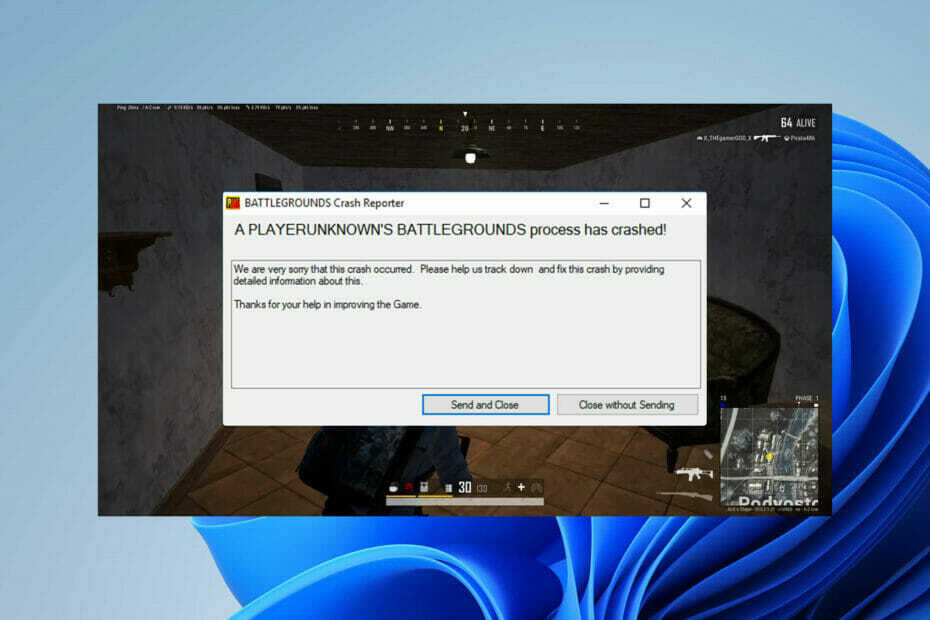
Xდააინსტალირეთ ჩამოტვირთვის ფაილზე დაწკაპუნებით
ეს პროგრამული უზრუნველყოფა დაიცავს თქვენს დრაივერებს, დაიცავს თქვენ კომპიუტერის საერთო შეცდომებისა და ტექნიკის უკმარისობისგან. შეამოწმეთ ყველა თქვენი დრაივერი ახლა 3 მარტივი ნაბიჯით:
- ჩამოტვირთეთ DriverFix (დამოწმებული ჩამოტვირთვის ფაილი).
- დააწკაპუნეთ სკანირების დაწყება ყველა პრობლემური დრაივერის მოსაძებნად.
- დააწკაპუნეთ დრაივერების განახლება ახალი ვერსიების მისაღებად და სისტემის გაუმართაობის თავიდან ასაცილებლად.
- DriverFix ჩამოტვირთულია 0 მკითხველი ამ თვეში.
კარგავთ ყველა მატჩს PUBG Battle Royale-ში ან Multiplayer-ში მხოლოდ იმიტომ, რომ თქვენი გეიმპლეი იშლება და თქვენ უნდა უარი თქვათ შუა გზაზე?
მაშინ მარტო არ ხარ. ბევრი მოთამაშე უჩიოდა იმავე საკითხს. მათ აღნიშნეს, რომ PUBG Windows 11-ის ავარია უფრო ხშირია, ვიდრე Windows-ის ნებისმიერი სხვა მხარდაჭერილი ვერსია.
ზოგიერთ მომხმარებელს ერთ დღეში 5-ზე მეტჯერ შეექმნა ავარია. ეს საკმაოდ იმედგაცრუებულია ყველა მოთამაშისთვის, განსაკუთრებით მათთვის, ვინც უბიძგებს მათ წოდებას. სწორედ ამიტომ, ჩვენ შევეცადეთ უფრო ღრმად ჩაგვეჭრა, რათა გაგვეგო პოტენციური მიზეზები ამ თამაშის ავარიების მიღმა და პრობლემების მოგვარების ეფექტური მეთოდები, რათა თავიდან ავიცილოთ ისინი.
და ბოლოს, ჩვენ მზად ვართ წარმოგიდგინოთ ყველაფერი დეტალურად. ასე რომ, შეხედეთ ქვემოთ, რომ შეასრულოთ რამდენიმე მარტივი ნაბიჯ-ნაბიჯ მეთოდი, სანამ არ შეძლებთ თამაშს ყოველგვარი ავარიის გარეშე.
რა იწვევს PUBG ავარიას სტარტაპში და თამაშის შუა რიცხვებში?
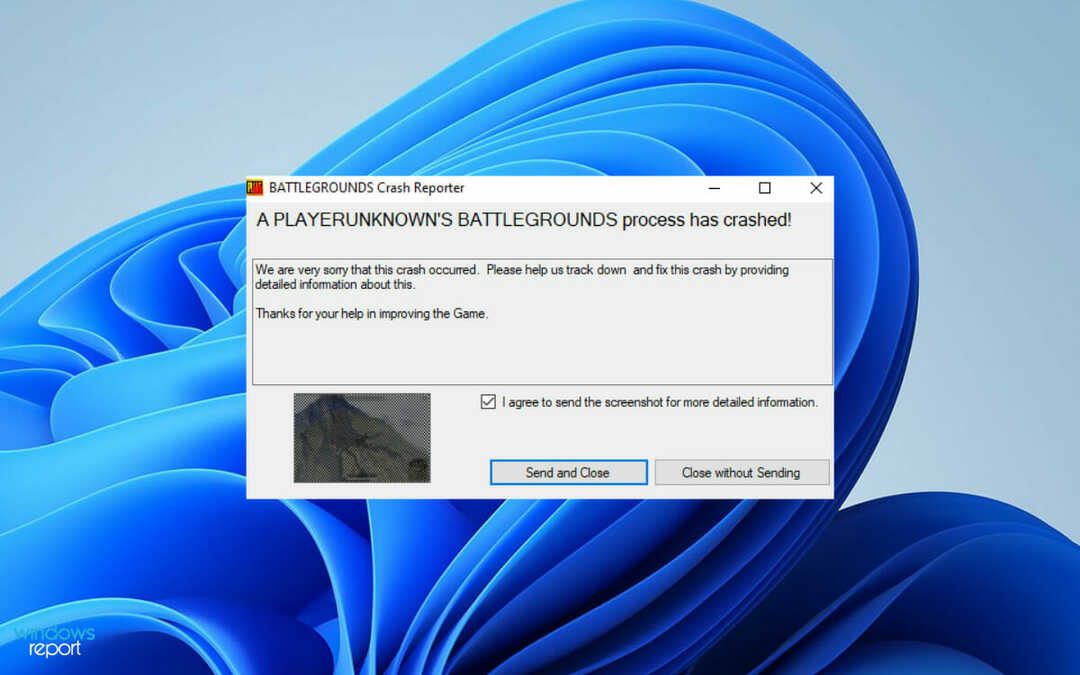
სხვადასხვა საზოგადოების პლატფორმების გამოკვლევის შემდეგ, ჩვენ შეგვიძლია გამოვყოთ ძირითადი მიზეზები, რომლებიც იწვევს PUBG-ის ხშირ ავარიას. შეამოწმეთ სია ქვემოთ:
- მინიმალური სისტემური მოთხოვნები: თუ თქვენი კომპიუტერი არ აკმაყოფილებს სისტემის მინიმალურ მოთხოვნებს, აშკარაა, რომ თქვენი გეიმპლეი დაიშლება. ასე რომ, ამ შემთხვევაში, თქვენ უნდა განაახლოთ თქვენი სისტემა, რომ PUBG შეუფერხებლად ითამაშოთ.
- მოძველებული გრაფიკული ბარათის დრაივერი: თუ ჯერ არ დაინსტალირეთ დრაივერის უახლესი განახლებები, უფრო სავარაუდოა, რომ შეხვდებით PUBG ავარიას, ვიდრე Windows 11-ის სხვა მომხმარებლები.
- ადმინისტრაციული უფლებების ნაკლებობა: როდესაც არ გაქვთ ადმინისტრაციული პრივილეგიები Steam-ისა და PUBG-ის გასაშვებად, გეიმპლეი დროდადრო ჩაიშლება.
- გადატვირთული GPU: თუ თქვენ იყენებთ თქვენს GPU-ს მაქსიმალურ პოტენციალს, რათა მიაღწიოთ უფრო დიდ სისწრაფეს თამაშში, PUBG ავტომატურად დაიშლება, სანამ არ გამორთავთ გადატვირთვას.
ზემოაღნიშნული სიის გარდა, შეიძლება არსებობდეს სხვა მიზეზებიც, მაგალითად, თქვენ ჯერ არ დააინსტალირეთ Windows 11 კუმულაციური განახლებები ან გაუშვით თამაშის მოძველებული ვერსია.
ᲨᲔᲜᲘᲨᲕᲜᲐ
სანამ რაიმე სახის პრობლემების მოგვარების პროცესს დაიწყებდეთ, განახორციელეთ PUBG-ის სუფთა ინსტალაცია და შეამოწმეთ არის თუ არა ის ჯერ კიდევ ავარიულად.
რა გავაკეთო, თუ PUBG ავარია Windows 11-ზე?
1. Steam-სა და PUBG-ზე წვდომა ადმინისტრაციული პრივილეგიებით
- Steam-ის ადმინისტრატორის პრივილეგიებით გასაშვებად, ჯერ გადადით შემდეგზე:
C:\პროგრამის ფაილები (x86)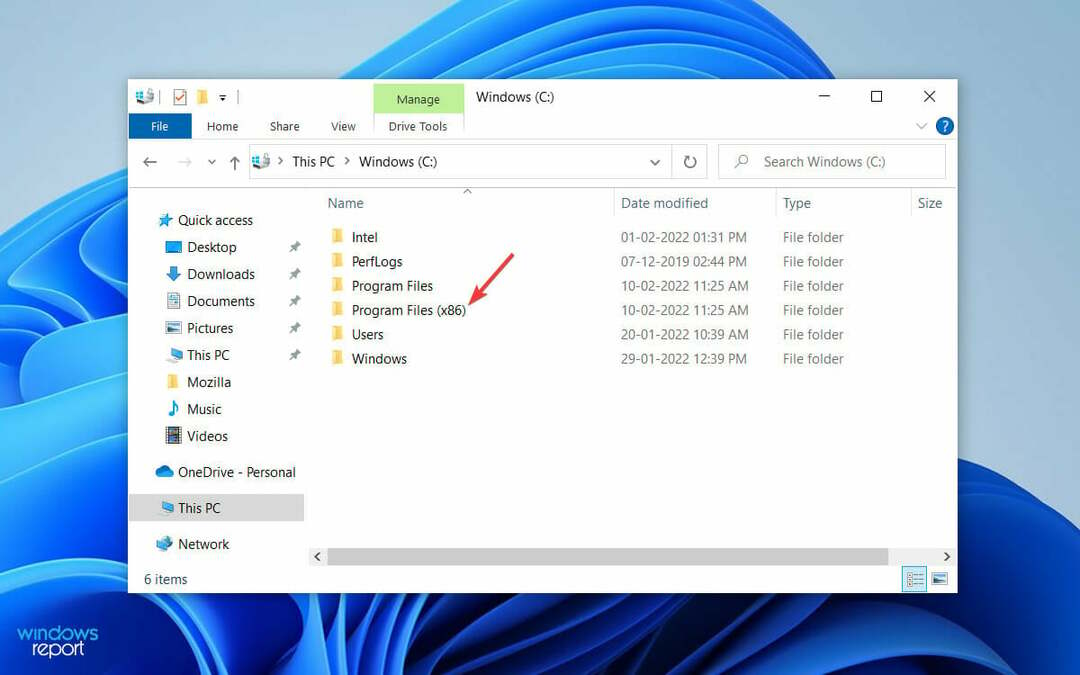
- შემდეგი, იპოვეთ და ორჯერ დააწკაპუნეთ ორთქლი ჩანაწერების სიიდან.
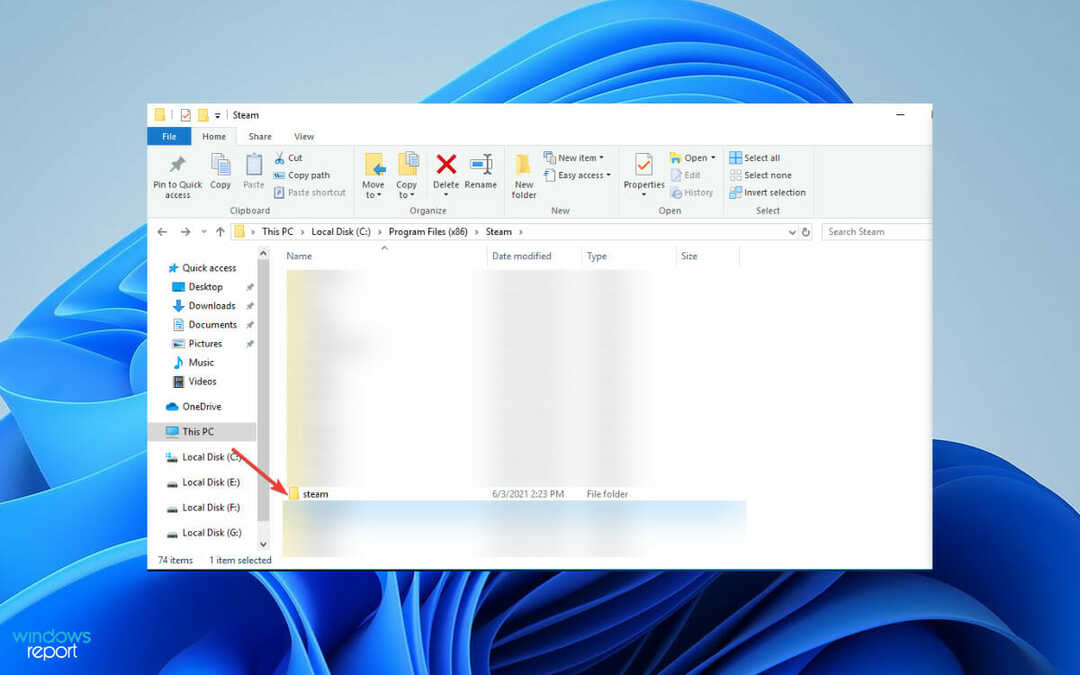
- ბოლოს დააწკაპუნეთ მაუსის მარჯვენა ღილაკით Steam.exe და აირჩიეᲐდმინისტრატორის სახელით გაშვება შემდეგ ეკრანზე.
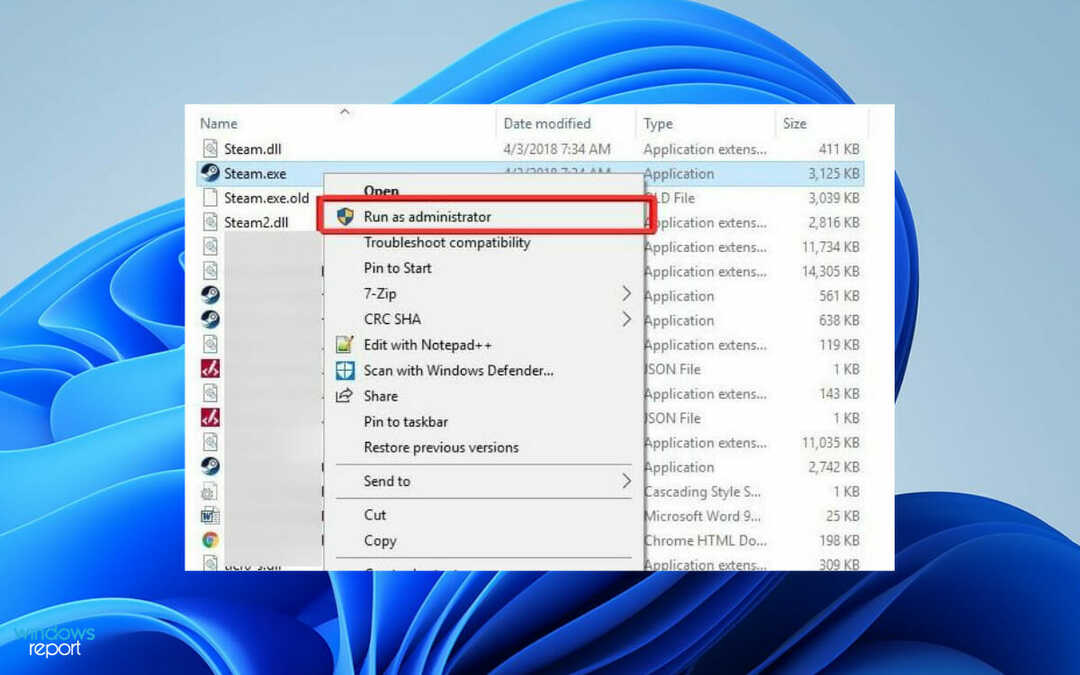
- PUBG-სთვის ახლა გადადით steamapps იმავე Steam საქაღალდეში.
- ახლა მიყევით ამ გზას:
common\Battlegrounds\TslGame\Binaries\Win64 - შემდეგი, აირჩიეთ TsLGame.exe, შემდეგ დააწკაპუნეთ მასზე მარჯვენა ღილაკით და აირჩიეთ Ადმინისტრატორის სახელით გაშვება.
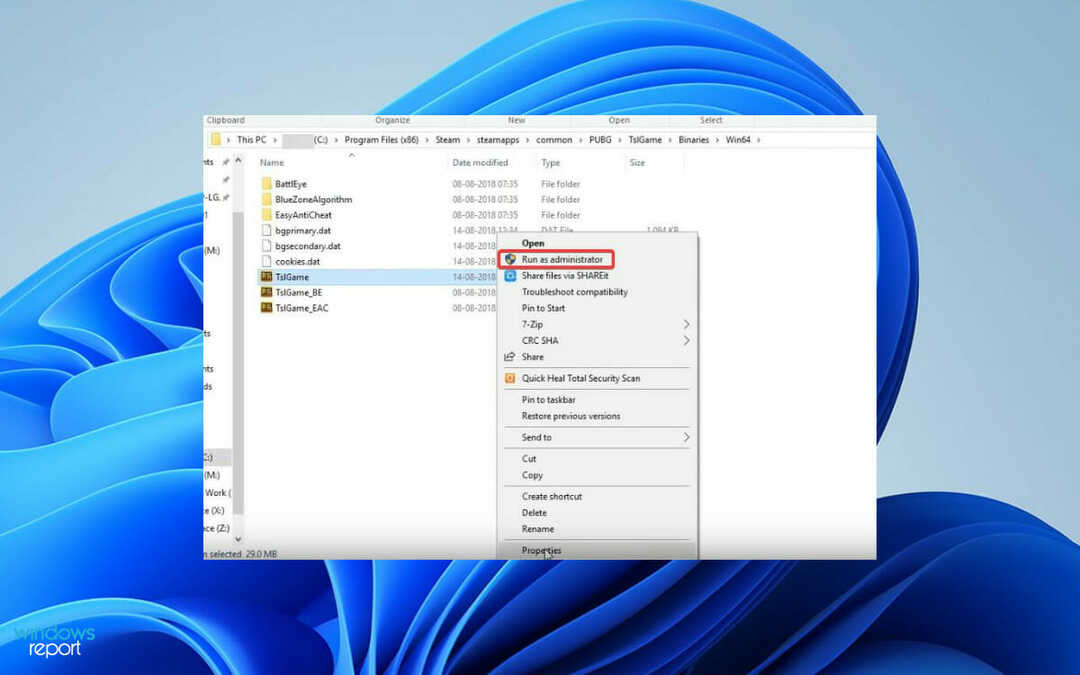
იმ შემთხვევაში, თუ PUBG იშლება Steam-ის გამოყენებისას, ადმინისტრაციული პრივილეგიების ნაკლებობა ყოველთვის პრობლემაა და ეს გამოსავალი ამაში დაგვეხმარება.
2. დრაივერების განახლება
- დაჭერა ფანჯრები გასაღები + X და აირჩიე Მოწყობილობის მენეჯერი.

- იპოვნეთ თქვენი გრაფიკული ბარათის დრაივერი, დააწკაპუნეთ მასზე მარჯვენა ღილაკით და აირჩიეთ დრაივერის განახლება.
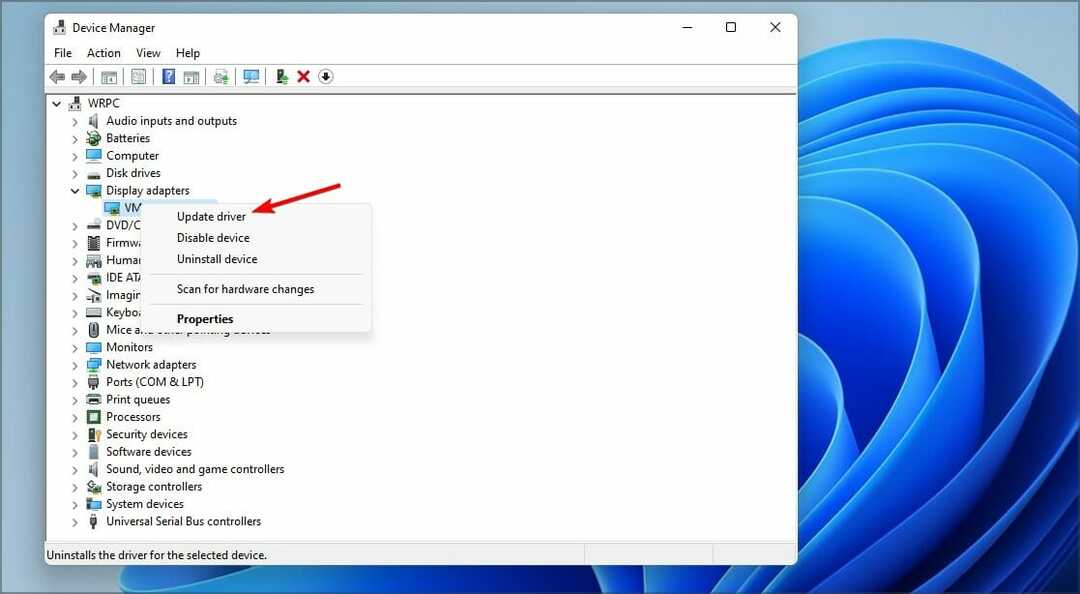
- ახლა აირჩიე ავტომატურად მოძებნეთ მძღოლები.
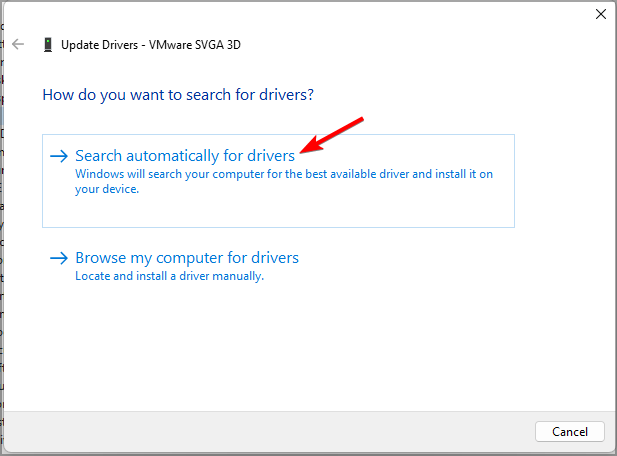
- პროცესის დასასრულებლად მიჰყევით ეკრანზე არსებულ ინსტრუქციას.
- გაიმეორეთ ეს ნაბიჯები ყველა ძირითადი კომპონენტისთვის.
დრაივერების ხელით განახლება შეიძლება იყოს დამღლელი პროცესი, მაგრამ შეგიძლიათ უფრო სწრაფად გააკეთოთ დრაივერების განახლების სპეციალიზებული პროგრამული უზრუნველყოფის გამოყენებით, როგორიცაა DriverFix.
3. შეამოწმეთ თამაშის ფაილების მთლიანობა
- პირველი, გაშვება ორთქლი და გადავიდეთ ბიბლიოთეკა.
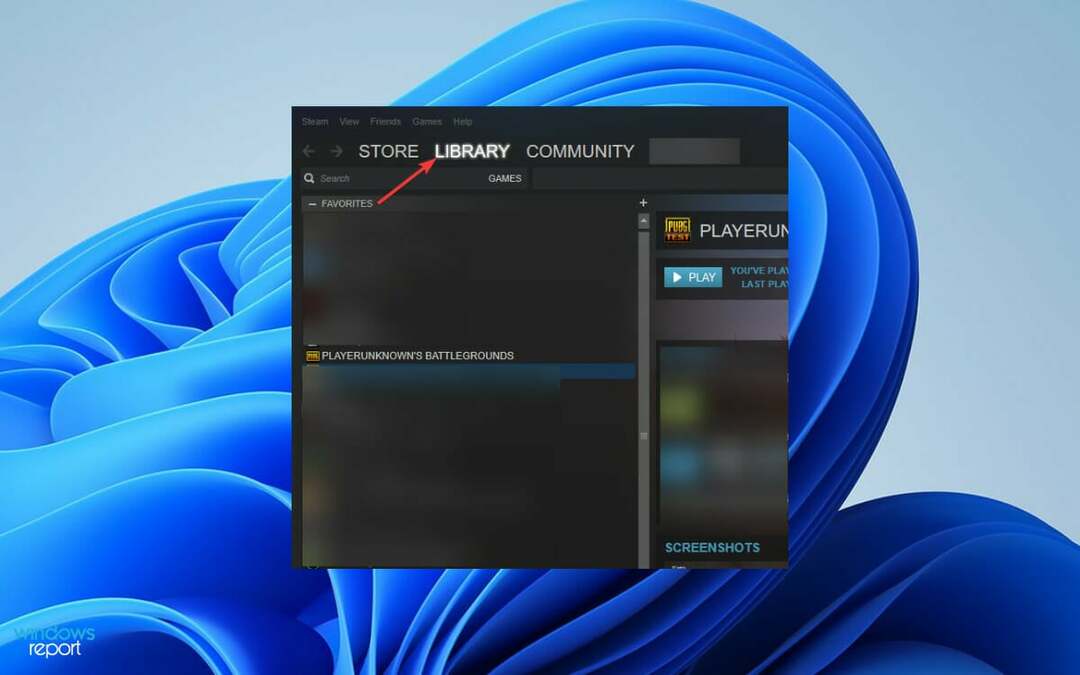
- შემდეგი, იპოვნეთ PUBG, დააწკაპუნეთ მასზე მარჯვენა ღილაკით და აირჩიეთ Თვისებები.
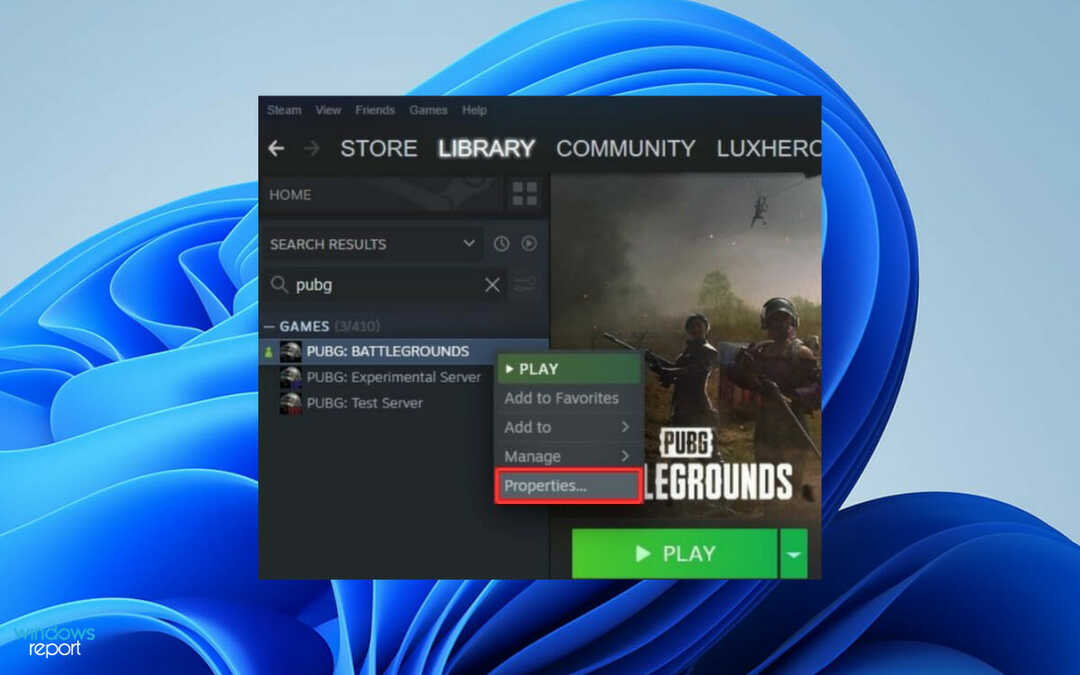
- შემდეგ ფანჯარაში დააწკაპუნეთ ლოკალური ფაილები მარცხენა ფანჯრიდან და აირჩიეთ შეამოწმეთ თამაშის ფაილების მთლიანობა მარჯვენა მხრიდან.
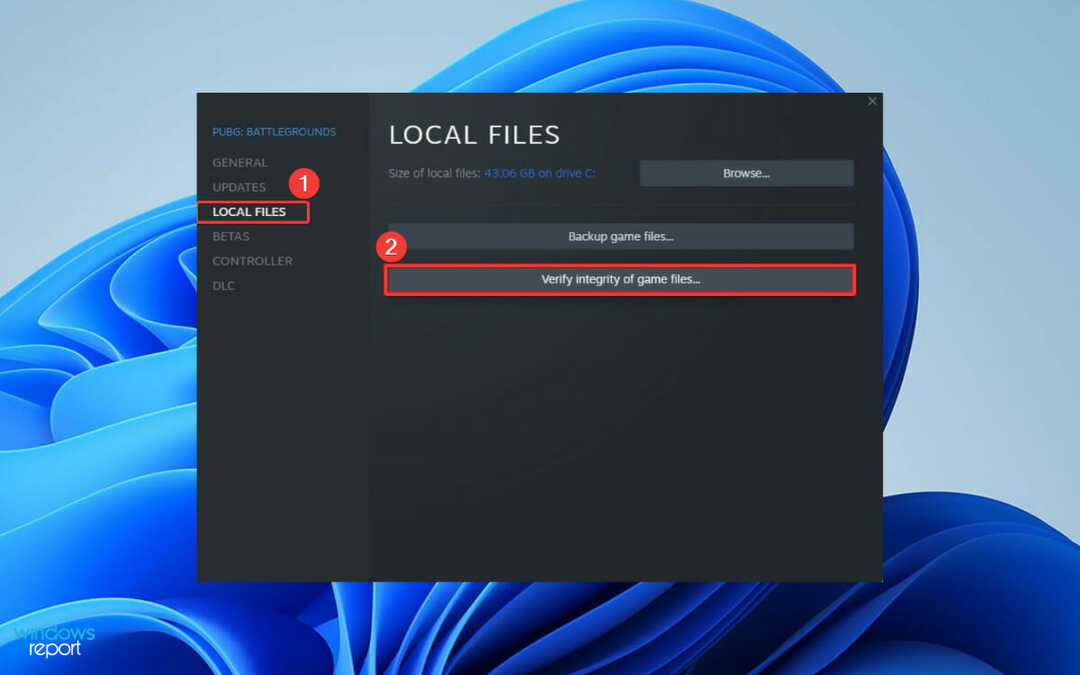
Steam დაიწყებს ფაილის ვალიდაციის პროცესს შემდეგში; დაელოდეთ დასრულებას. როგორც კი თამაშის ფაილების მთლიანობას დაადასტურებთ, ნებისმიერი დაზიანებული ფაილი ხელახლა ჩამოიტვირთება და შეიცვლება პროცესის განმავლობაში.
თამაშის ფაილების გადამოწმება დაგეხმარებათ, თუ PUBG იშლება Steam-ზე, მაგრამ თუ ეს გამოსავალი არ გამოგადგებათ, გადადით შემდეგზე.
4. განაახლეთ PUBG
ექსპერტის რჩევა:
სპონსორირებული
კომპიუტერის ზოგიერთი პრობლემის მოგვარება რთულია, განსაკუთრებით მაშინ, როდესაც საქმე ეხება დაზიანებულ საცავებს ან Windows-ის ფაილების გამოტოვებას. თუ შეცდომის გამოსწორების პრობლემა გაქვთ, თქვენი სისტემა შეიძლება ნაწილობრივ დაზიანდეს.
ჩვენ გირჩევთ დააინსტალიროთ Restoro, ხელსაწყო, რომელიც დაასკანირებს თქვენს აპარატს და დაადგენს რა არის ბრალია.
Დააკლიკე აქ გადმოწეროთ და დაიწყოთ შეკეთება.
PUBG დეველოპერების გუნდი აგრძელებს პატჩების გამოშვებას, რომლებიც ასწორებენ შეცდომებს და სხვა ხარვეზებს. ასე რომ, თქვენ უნდა გქონდეთ უახლესი პატჩის განახლება თქვენს კომპიუტერზე დაინსტალირებული, რომ თამაში ყოველგვარი ავარიის გარეშე იმუშაოთ.
შეგიძლიათ ჩამოტვირთოთ PUBG-ის უახლესი განახლებები ოფიციალური ვებ-გვერდიდან. განახლების დაინსტალირების შემდეგ, სცადეთ თამაშის ხელახლა გაშვება. თუ ის კვლავ იშლება, შეასრულეთ შემდეგი მეთოდი.
- PUBG პაკეტის დაკარგვა: როგორ გამოვასწოროთ?
- სრული გამოსწორება: ჩვეულებრივი PlayerUnknown's Battlegrounds შეცდომები
- 0x0000004E BSoD: გამოსწორების 7 გზა
5. Windows-ის განახლება
- დააჭირეთ ფანჯრები ლოგოს გასაღები + მე ღილაკი გასახსნელად პარამეტრები.
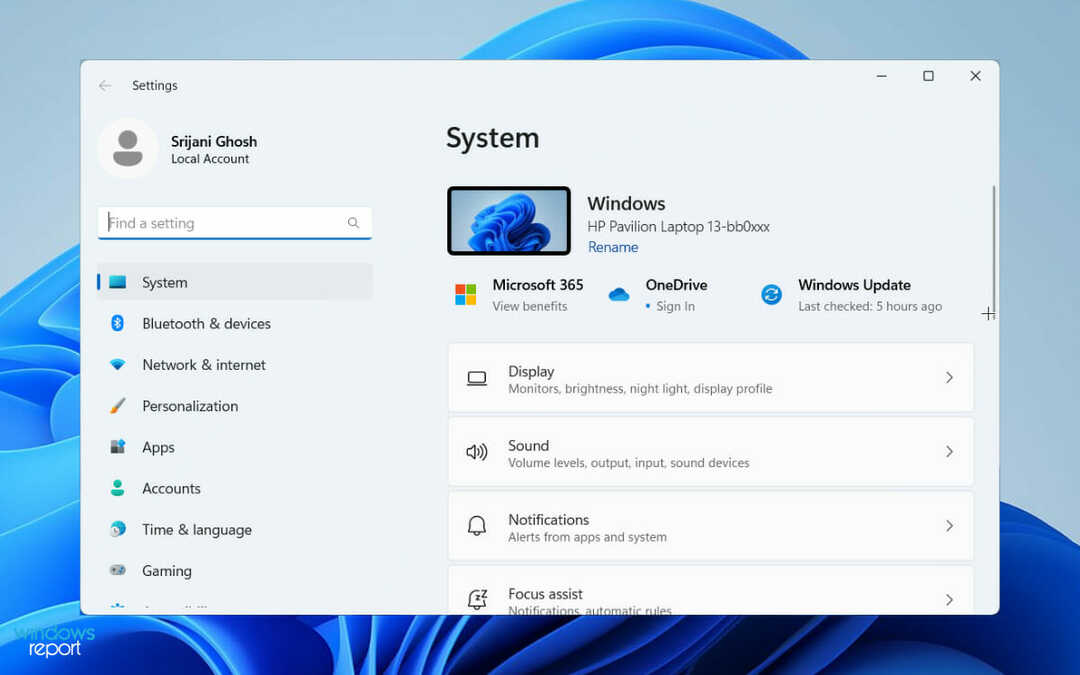
- შემდეგ გადადით ქვემოთ მარცხენა პანელში და დააწკაპუნეთ ვინდოუსის განახლება.
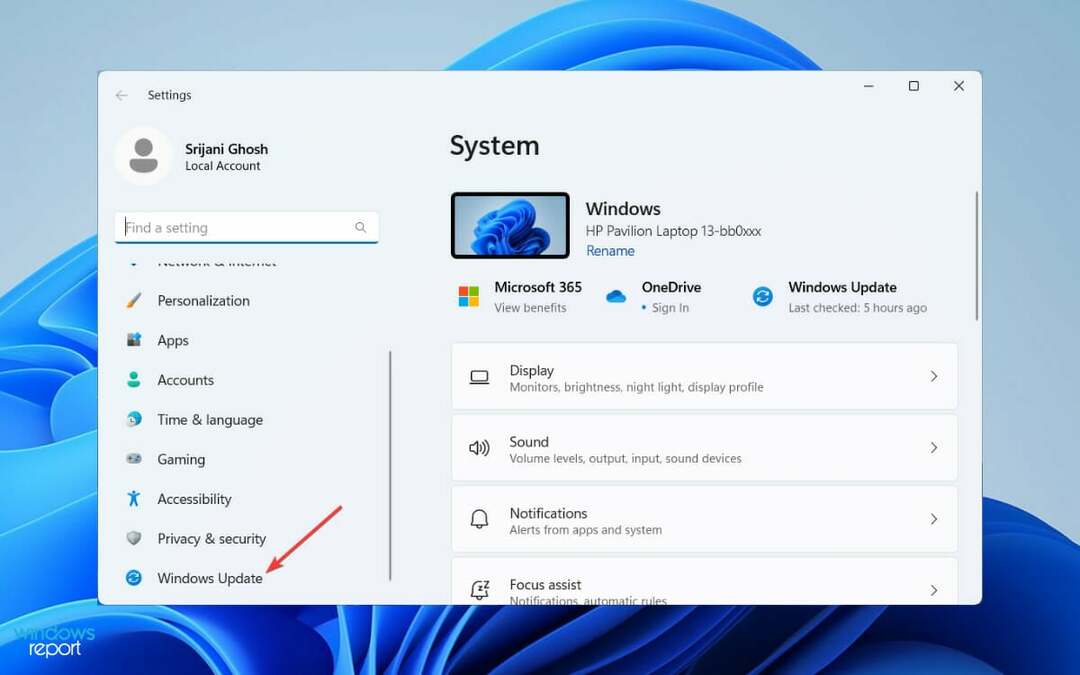
- თუ რაიმე განახლება მოლოდინშია, ის ნაჩვენები იქნება მარჯვენა მხარეს; თუ არა, დააწკაპუნეთ Შეამოწმოთ განახლებები.
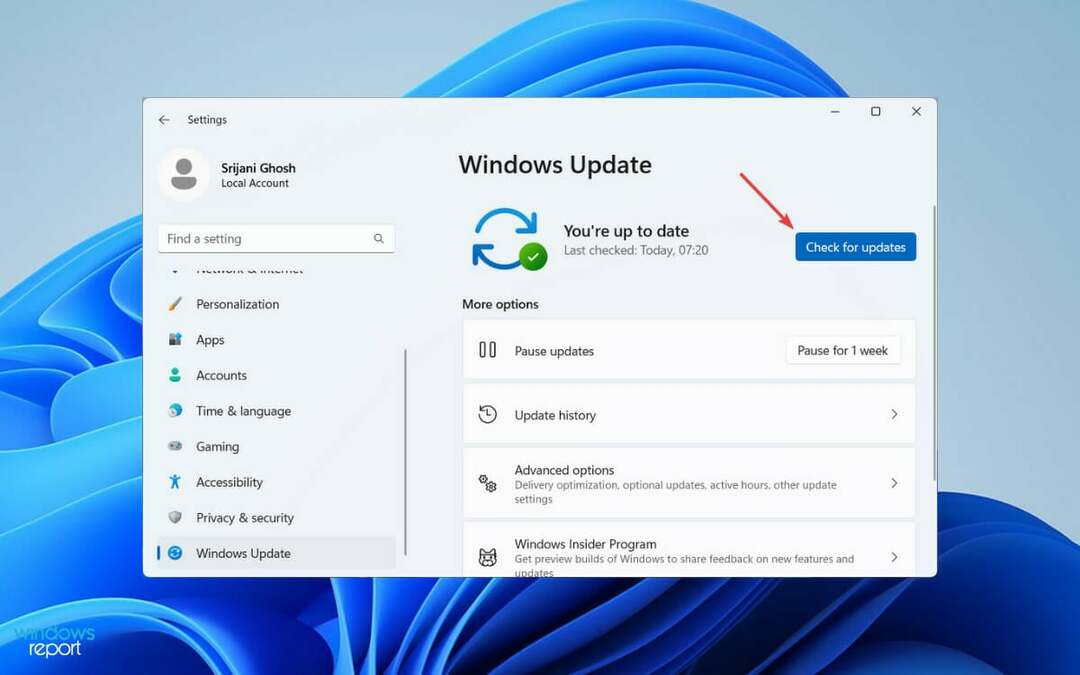
და ბოლოს, გადმოწერეთ და დააინსტალირეთ განახლება თქვენს კომპიუტერში. განახლებების დაყენების შემდეგ, სცადეთ ხელახლა გაუშვათ PUBG. თუ ის კვლავ იშლება, შეამოწმეთ ჩვენი შემდეგი გადაწყვეტილებები.
6. გამორთეთ გადატვირთვა
თუ თქვენ იყენებთ გადატვირთვას თქვენი GPU მუშაობის გასაუმჯობესებლად, აშკარაა, რომ დიდი თამაშები, როგორიცაა PUBG, არ იქნება სტაბილური. შედეგად, თქვენ აწყდებით შუა თამაშის ავარიას.
ამ პრობლემის მოსაგვარებლად, გადატვირთეთ თქვენი გადატვირთვის პარამეტრები ნაგულისხმევად გადატვირთვის პროგრამული უზრუნველყოფა თქვენ იყენებთ და ისევ გაუშვით PUBG. მაშინაც კი, თუ ეს გამოსავალი არ გამოასწორებს ავარიას, ის შეამცირებს სიხშირეს.
7. წაშალეთ უსარგებლო ფაილები
- დაჭერა ფანჯრები გასაღები + ს და ტიპი გაწმენდა. აირჩიეთ დისკის გასუფთავება შედეგების სიიდან.
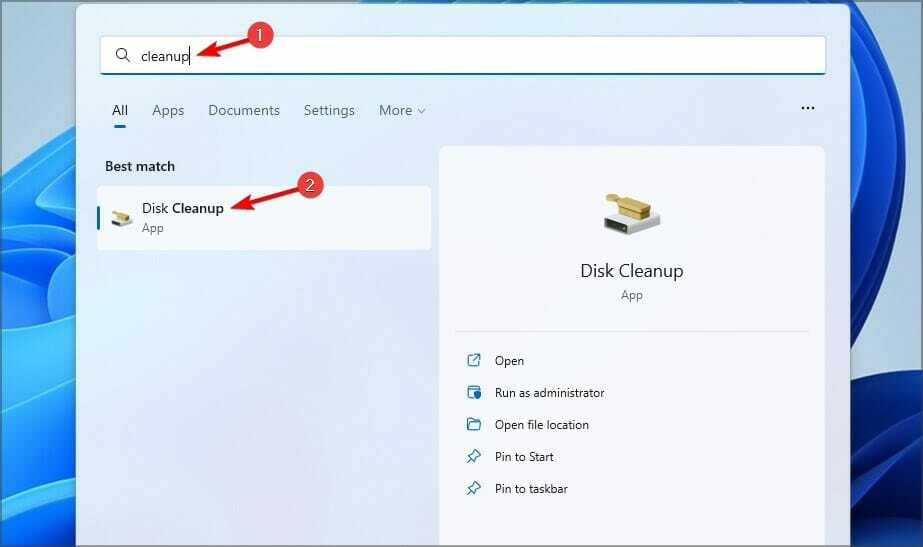
- აირჩიეთ ფაილები, რომელთა გასუფთავებაც გსურთ და დააწკაპუნეთ კარგი.
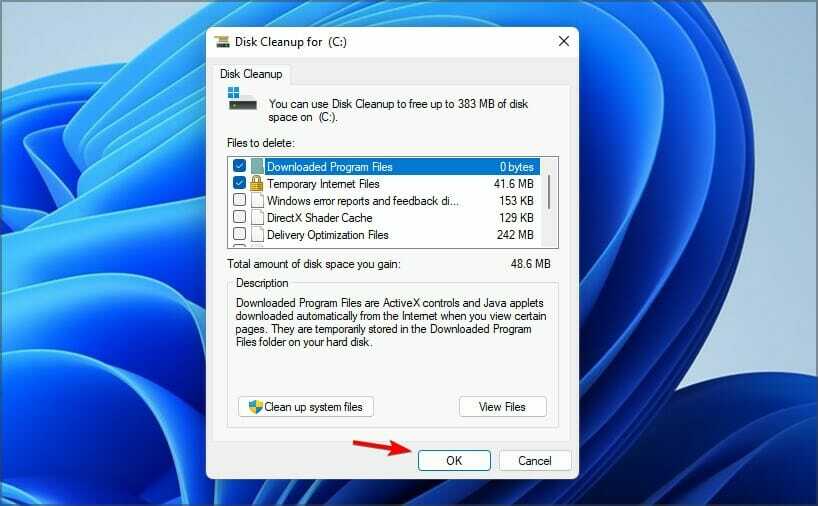
- ახლა დაელოდეთ პროცესის დასრულებას.
რატომ იშლება PUBG დესკტოპზე შეცდომის გარეშე?
შესაძლებელია, რომ ეს პრობლემა გამოწვეული იყოს დაზიანებული დრაივერებით ან თამაშის ფაილებით. მისი გამოსწორება მარტივია და თქვენ უბრალოდ უნდა დარწმუნდეთ, რომ თამაშიც და დრაივერებიც განახლებულია.
მოძველებულმა სისტემამ ასევე შეიძლება გამოიწვიოს მსგავსი პრობლემები, ამიტომ გირჩევთ ჩამოტვირთოთ უახლესი განახლებები, რათა თავიდან აიცილოთ პოტენციური პრობლემები.
Სულ ეს არის! ახლა თქვენ იცით, როგორ გამოასწოროთ PUBG Windows 11-ის ავარია. ამ გადაწყვეტილებების ცდამ უნდა იმოქმედოს და დაგეხმაროს შეუფერხებლად ითამაშოთ თამაში თქვენს კომპიუტერზე.
თუ თქვენ ასევე თამაშობთ PUBG მობილურზე და გაქვთ ხშირი შეფერხებები და ყინვები, შეამოწმეთ ჩვენი სახელმძღვანელო პინგის შემცირების შესახებ PUBG Mobile-ში.
იპოვეთ ამ პრობლემის სხვა გამოსავალი თქვენს კომპიუტერზე? თუ ასეა, მოგერიდებათ გააზიაროთ იგი ჩვენთან კომენტარების განყოფილებაში ქვემოთ.


![PUBG პაკეტის დაკარგვა: როგორ გამოვასწოროთ ის? [სრული სახელმძღვანელო]](/f/0f78e7a7e8e75c4a3c9ea7ee69c6cf38.jpg?width=300&height=460)